點擊右下角的窗口鍵,如下圖所示

點擊右下角的窗口鍵,如下圖所示
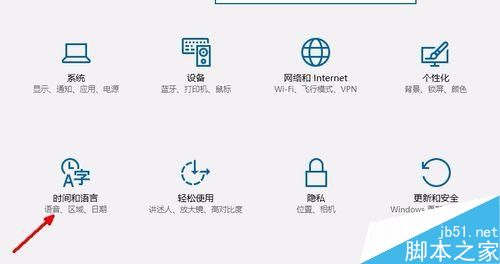
在設置界面選擇區域語言,如下圖所示

選擇區域語言選項,如下圖所示
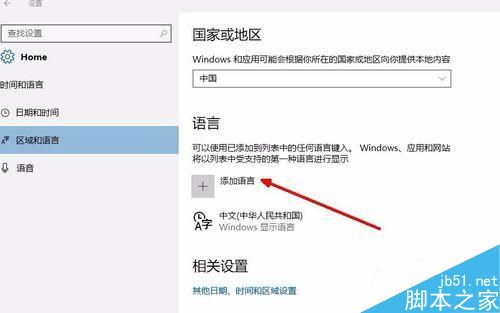
選擇添加語言,選擇英語-美國,如下圖所示
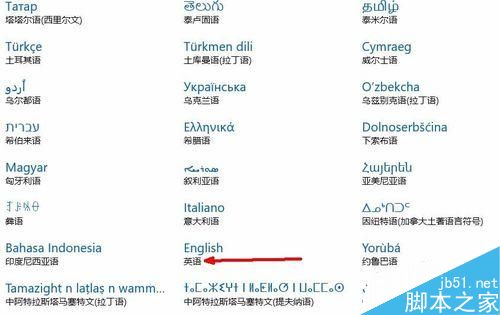
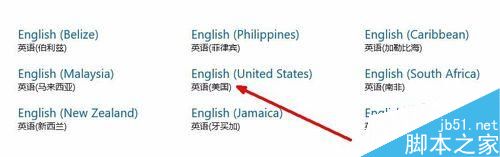
選擇添加語言,選擇英語-美國,如下圖所示
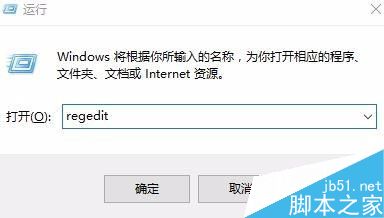
定位到HKEY_CURRENT_USER/Keyboard Layout/Substitutes,右側空白處鼠標右鍵-新建“字符串值”,名稱為 00000804,值為 00000409。同時確認下圖3的定位設置是否一致,否則新建和修改成如下圖2
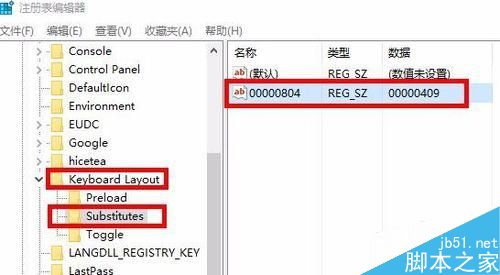
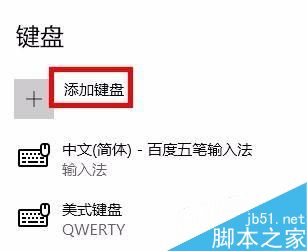
選擇中文語言的選項,如下圖所示
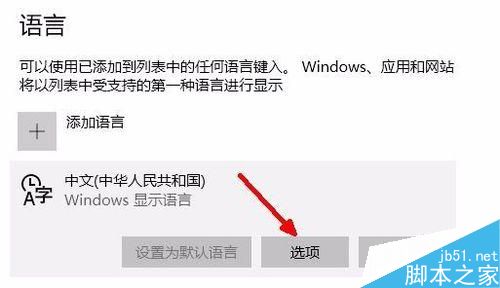
選擇美式鍵盤即可!如下圖所示
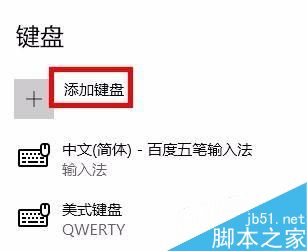
以上就是win10打開浏覽器輸入文字時會卡怎麼辦的全部內容了,希望對各位有所幫助。如果各位還有其他方面的問題,或者想要了解最新的資訊,請持續關注本!